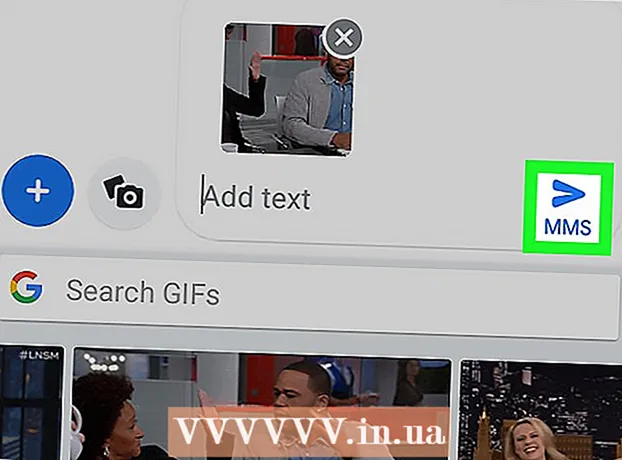Autorius:
Randy Alexander
Kūrybos Data:
24 Balandis 2021
Atnaujinimo Data:
1 Liepos Mėn 2024

Turinys
Šis „wikiHow“ moko, kaip išjungti nereaguojančią programą „Mac OS X“ kompiuteryje.
Žingsniai
1 metodas iš 4: naudokite „Apple“ meniu
Atidarykite „Apple“ meniu su juodo obuolio piktograma viršutiniame kairiajame ekrano kampe.

Spustelėkite Priversti išeiti ... („Force quit“) yra meniu viduryje.
Spustelėkite programą, kurią norite uždaryti.
- Užrašas „Neatsako“ bus rodomas šalia laikinai sustabdytos programos.

Spustelėkite Priversti mesti. Programa bus uždaryta ir paleista iš naujo.- Jei kompiuteris užstrigs, turėsite paleisti iš naujo.
2 metodas iš 4: naudokite sparčiuosius klavišus

Paspauskite klavišų kombinaciją ⌘+⌥ Variantas+Esc. Atidaromas dialogo langas „Force Quit“.
Spustelėkite programą, iš kurios norite išeiti.- Šalia sustabdytos programos bus rodomas užrašas „(Neatsako)“.
Spustelėkite Priversti mesti. Programa bus uždaryta ir paleista iš naujo. skelbimas
3 metodas iš 4: naudokite „Activity Monitor“
Spustelėkite „Spotlight“ programą su didinamuoju stiklu, esančią viršutiniame dešiniajame ekrano kampe.
Paieškos lauke įveskite „Activity Monitor“.
Spustelėkite Aktyvumo monitorius po daiktu "Programos".
Spustelėkite programą, kurią norite uždaryti.
Viršutiniame kairiajame lango kampe spustelėkite „Baigti procesą“. Programa nustos veikti. skelbimas
4 metodas iš 4: naudojant terminalą
Atidarykite terminalo įrankį. Pagal numatytuosius nustatymus programa yra didelio aplanko „Applications“ aplanke „Utilities“.
- Jei įprastas „Force Quit“ metodas neveikia, turėtumėte naudoti šį metodą uždarydami programą.
Įveskite „top“ ir paspauskite ⏎ Grįžti. Komanda „top“ parodys informaciją apie veikiančias programas.
Raskite norimą uždaryti programą. Po stulpeliu pavadinimu „KOMANDA“ raskite programos, kurią norite išjungti, pavadinimą.
- „COMMAND“ sąraše gali būti naudojamas trumpasis programos pavadinimas. Suraskite pavadinimą, panašų į norimą groti programą.
Raskite PID (proceso ID - kodas, identifikuojantis procesą, kurį norite sustabdyti). Radę programos pavadinimą, pažiūrėkite į numerį, esantį programos kairėje, po stulpeliu PID. Tada užrašykite šį skaičių.
Įveskite „q“. Tai baigs programų sąrašą ir grįš į komandinę eilutę.
Įveskite „kill ###“. Pakeiskite „###“ skaičiumi, kurį ką tik nurodėte iš PID stulpelio. Pvz .: jei norite išjungti „iTunes“ ir programos PID kodas yra 3703, įveskite „kill 3703“.
- Jei programa neatsako į komandą „kill“, įveskite „sudo kill -9 ###“, pakeiskite ### PID numeriu.
Išėjimas iš terminalo. Programa bus uždaryta ir paleista iš naujo. skelbimas
Patarimas
- Negalite priversti „Finder“ programos išjungti. Jei pasirinksite „Finder“, mygtukas „Priversti išeiti“ atsakys „Paleisti iš naujo“.
- Prieš spustelėdami „Priversti išeiti“, dar kartą patikrinkite, ar programa vis dar užstringa. Kartais programa grįš į įprastą būseną, kai atidarysite langą „Force Quit“.
Įspėjimas
- Priversdami paleisti veikiančią programą galite prarasti visus neišsaugotus programos pakeitimus.